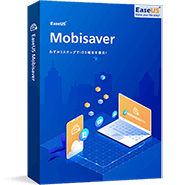
iPhone/iPad/iPodに全面的に対応
強力的なiOS端末復旧ソフト!
多くのパソコンユーザはディスククローン(コピー)とディスクバックアップの区別を理解していません。ここでは、簡単に説明します。ディスククローンとは、ソースディスクのすべてのデータをターゲットディスクに丸ごと複製することにより、ソースディスクと全く同じなディスクを作成することを指します。ディスクバックアップとは、ソースディスクをイメージファイルとしてターゲットディスクに保存して、必要な時にイメージファイルからデータを復元/抽出することを指します。より詳しくは、バックアップとクローンの違いを紹介する記事をご参照ください。
ディスクのバックアップと比べて、クローンの優位性は、ディスクを丸ごと複製したため、直接ターゲットディスクからシステムを起動することができます。それで、HDDやSSD換装時に、ディスククローンは最適です。
ディスククローンを実行するには、使いやすいハードディスククローンツールが必要です。ここでは、「EaseUS Todo Backup Free」という高機能で信頼性の高いフリーソフトをお勧めします。このソフトは簡単操作でディスク・パーティションのクローンを迅速で安全に実行することができます。このフル機能なバックアップソフトは、ファイル、フォルダ、パーティション、ディスク、ネットワークの共有ファイルを別のハードディスク或いはOne Drive、Google Driveなどのクラウドストレージにバックアップすることができ、システムバックアップあるいは移行も簡単に行えます。また、増分バックアップ、差分バックアップなどのバックアッププランを設定することも可能です。
次の内容はこのフリーソフトを利用して、ディスククローンを実行する手順を紹介します。まずは、このフリーソフトをダウンロードしインストールしてください。
Step 1.ソースディスクとターゲットディスクを同じパソコンに接続します。そして、ソフトを実行して、ホーム画面で「クローン」をクリックします。
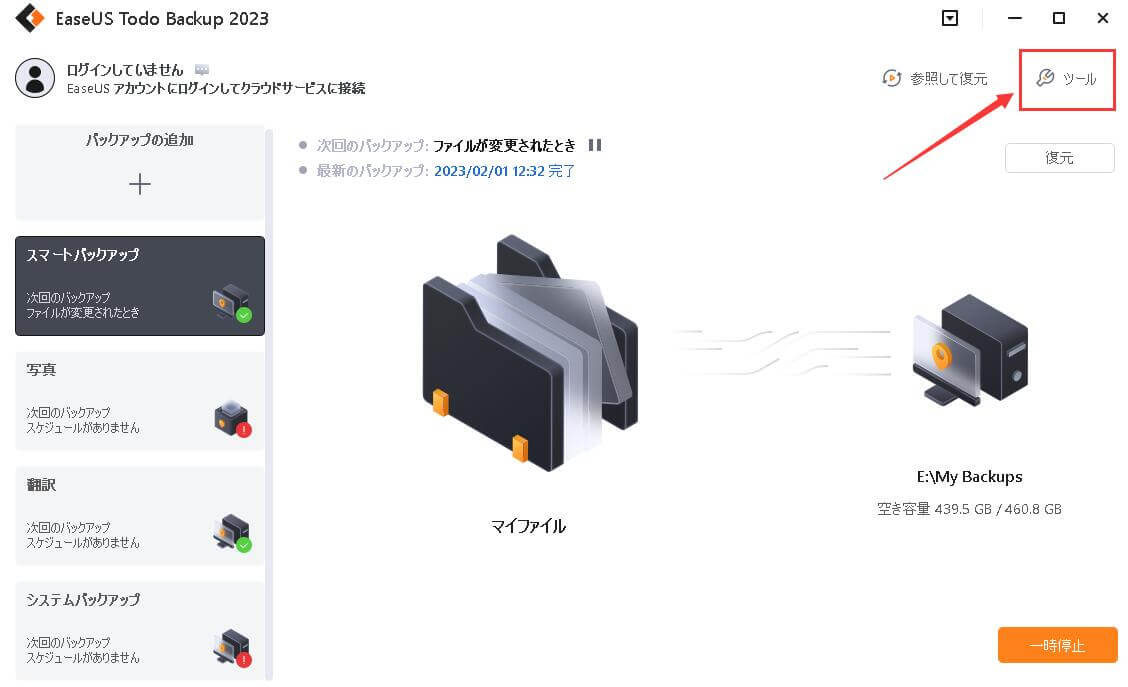
Step 2.下記ウィンドウでソースディスクを選択して、「次へ」をクリックします。
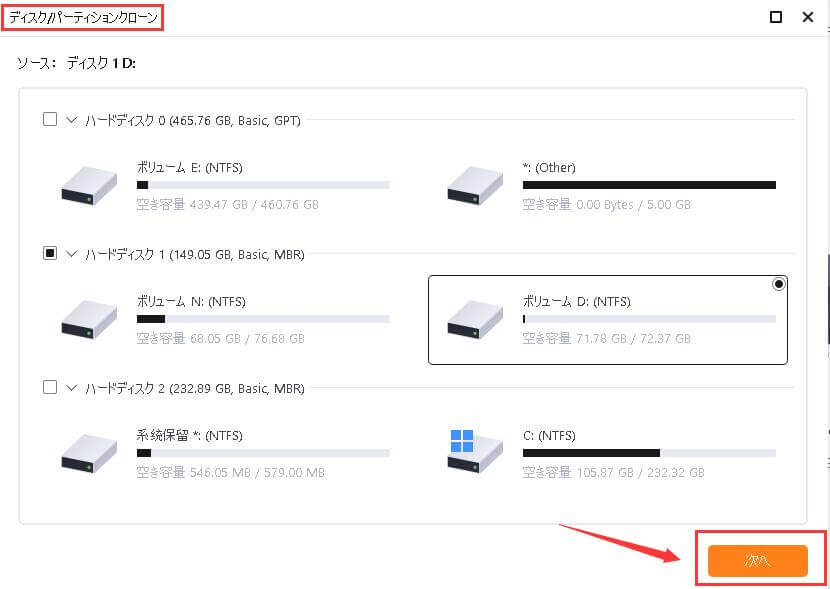
Step 3.このステップで、ターゲットディスクを指定する必要があります。ターゲットディスクの容量はソースディスクより大きいことを確認してください。セクターバイセクタークローンを選択すると、ソースディスクはセクター毎にクローンされます。そして、「次へ」をクリックして、ディスクレイアウトはプレビューできます。
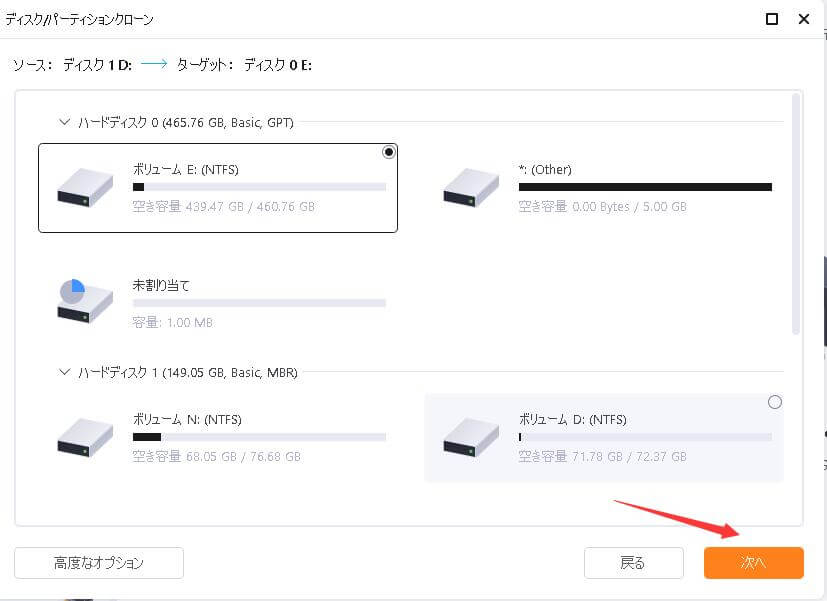
Step 4.ディスククローンが完了した後、パソコンをシャットダウンしてください。そして、ソースディスクをパソコンから取り外して、ターゲットディスクからパソコンを再起動してください。
詳しい操作手順は、HDDクローンの実行方法をご参照ください。